Siri en la Mac
Puedes activar Siri con tu voz en tu MacBook Pro y pedirle que realice una variedad de tareas. Por ejemplo, puedes programar reuniones, cambiar la configuración, obtener respuestas, enviar mensajes, realizar llamadas y agregar elementos a tu calendario. Siri puede darte indicaciones ("¿Cómo llego a mi casa desde aquí?”), brindarte información (“¿Cuál es la altura del Pico de Orizaba?”), realizar tareas básicas (“Crea una nueva lista llamada súper”) y muchas tareas más.
Si activas la opción Activar mediante en el panel de configuración de Siri, Siri estará disponible cada vez que digas “Oye Siri” o “Siri” y responderá inmediatamente a tu solicitud.
Nota: para usar Siri, tu Mac debe estar conectada a Internet. Siri puede no estar disponible en todos los idiomas o en todas las regiones, y las funciones pueden variar de un área a otra.
Habilitar y activar Siri. Abre Configuración del Sistema, haz clic en Siri y Spotlight, y selecciona las opciones que quieras. Si activaste Siri durante la configuración inicial de tu MacBook Pro de 13 pulgadas, toca el botón de Siri ![]() en la Control Strip en la Touch Bar, o mantén presionadas la tecla Comando y la barra espaciadora para abrir Siri. En la MacBook Pro de 14 o 16 pulgadas, mantén presionada la tecla Dictado/Siri (F5)
en la Control Strip en la Touch Bar, o mantén presionadas la tecla Comando y la barra espaciadora para abrir Siri. En la MacBook Pro de 14 o 16 pulgadas, mantén presionada la tecla Dictado/Siri (F5) ![]() para abrir Siri. También puedes hacer clic en Siri y Spotlight en Configuración del Sistema y seleccionar Pedirle a Siri. Puedes establecer otras configuraciones de Siri, como el idioma y la voz.
para abrir Siri. También puedes hacer clic en Siri y Spotlight en Configuración del Sistema y seleccionar Pedirle a Siri. Puedes establecer otras configuraciones de Siri, como el idioma y la voz.
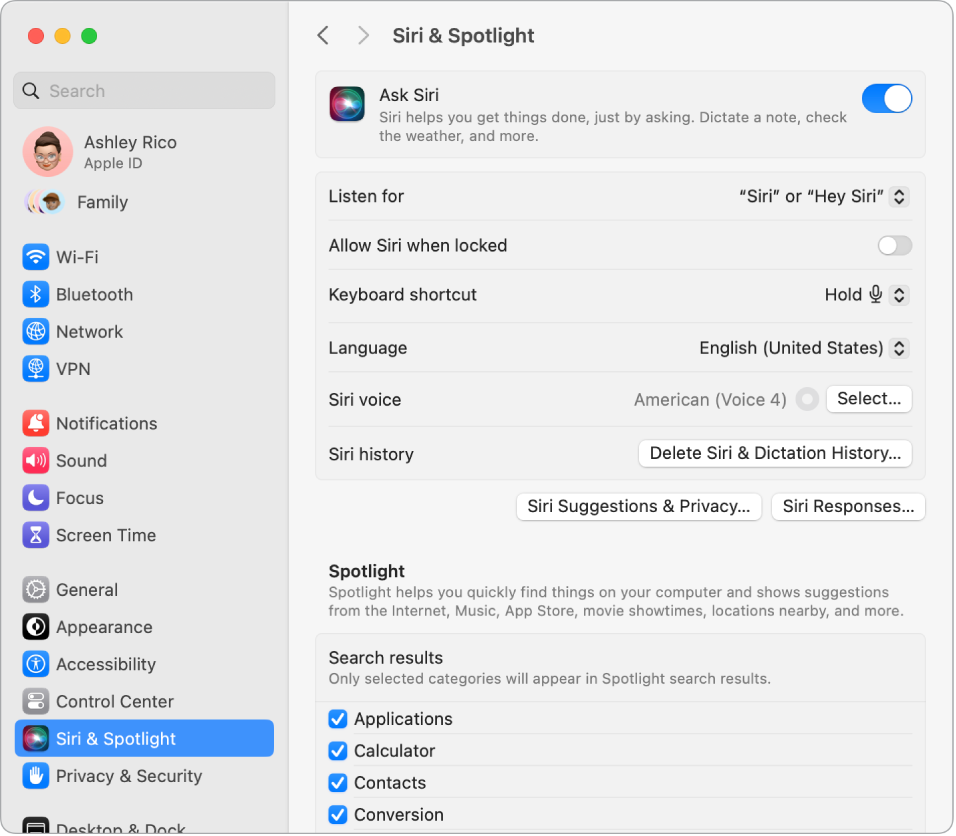
Consejo: puedes agregar el ícono de Siri a la barra de menús seleccionando la opción correspondiente en el panel de configuración del centro de control. A continuación, haz clic en el ícono de Siri ![]() para usar Siri.
para usar Siri.
“Hey Siri” o “Siri”. En tu MacBook Pro, puedes simplemente decir “Oye Siri” o “Siri” para obtener respuestas a tus peticiones. Haz clic en Siri y Spotlight en Configuración del Sistema y elige la frase que quieres usar para comenzar a usar Siri en el menú Activar mediante. Cuando se te pida, lee en voz alta varios comandos de Siri.
Por motivos prácticos, “Oye Siri” no responde cuando la tapa de tu MacBook Pro está cerrada. Si la tapa está cerrada y conectada a una pantalla externa, puedes activar Siri desde el ícono en la barra de menús.
Consejo: para aprender más formas de usar Siri, pregunta “¿Qué puedes hacer?” en cualquier momento, o consulta el artículo de soporte de Apple “¿Qué le puedo preguntar o pedir a Siri?”.
Escríbele a Siri. Escribe tus peticiones a Siri en vez de leerlas en voz alta. Haz clic en Accesibilidad en Configuración del Sistema, haz clic en Siri a la derecha y activa Escríbele a Siri.
Mostrar subtítulos. Muestra lo que dice Siri en la pantalla. Haz clic en Siri y Spotlight en Configuración del Sistema, haz clic en Respuestas de Siri y activa la opción Mostrar siempre texto de Siri. También puedes activar Mostrar siempre tus peticiones para que Siri transcriba tus peticiones.
Arrastrar y soltar. Arrastra y suelta imágenes y ubicación desde la ventana de Siri a un correo, mensaje de texto o documento. También puedes copiar y pegar texto.
Cambiar la voz. Haz en Siri y Spotlight en Configuración del Sistema y elige una opción en el menú Voz de Siri.
En este manual encontrarás sugerencias de cosas para las que puedes usar Siri. Se ven así:
Pedirle a Siri. Diga algo como:
“Muéstrame mis recordatorios”.
"¿Qué hora es en Berlín?"
Obtener detalles. Consulta Usar Siri en la Mac en el Manual de uso de macOS.
